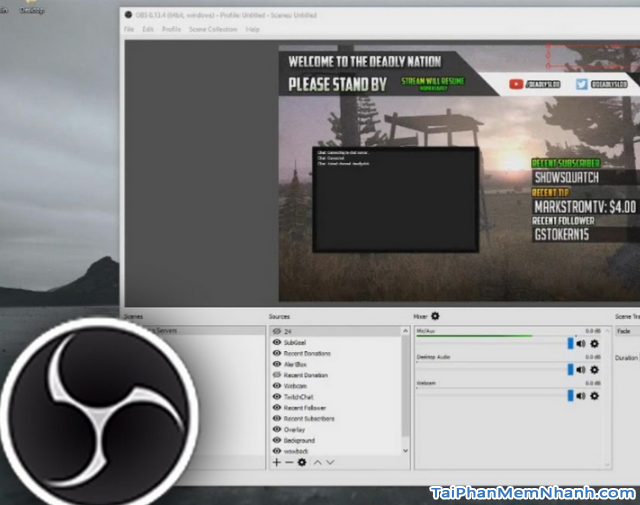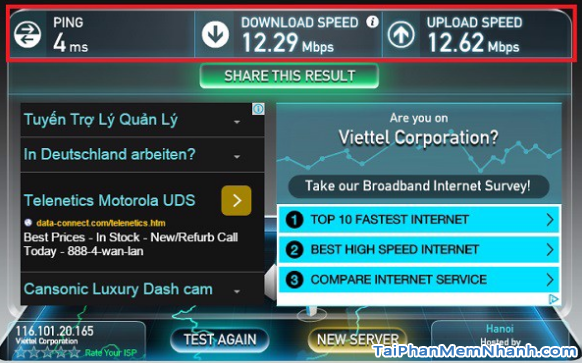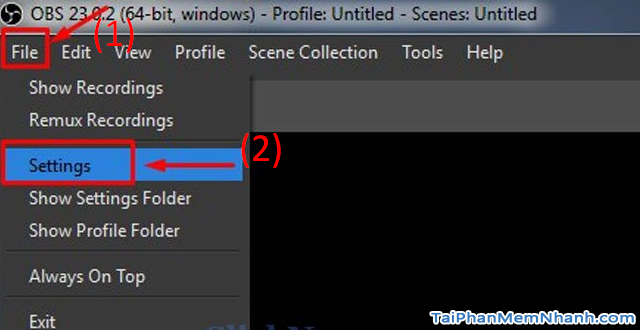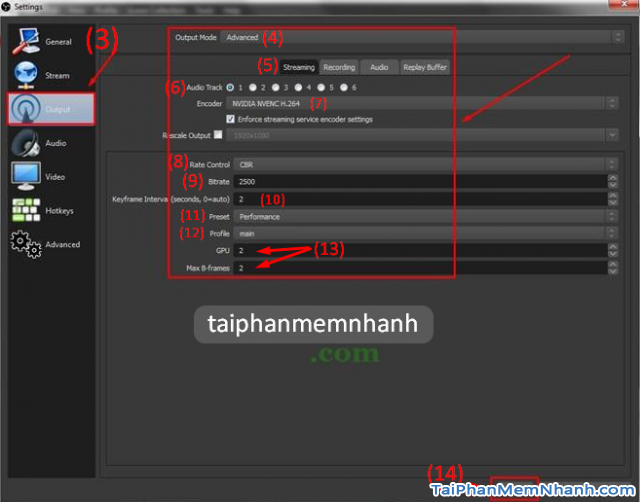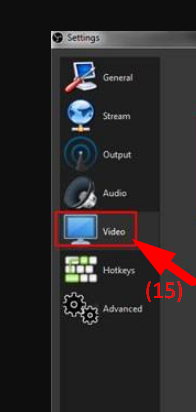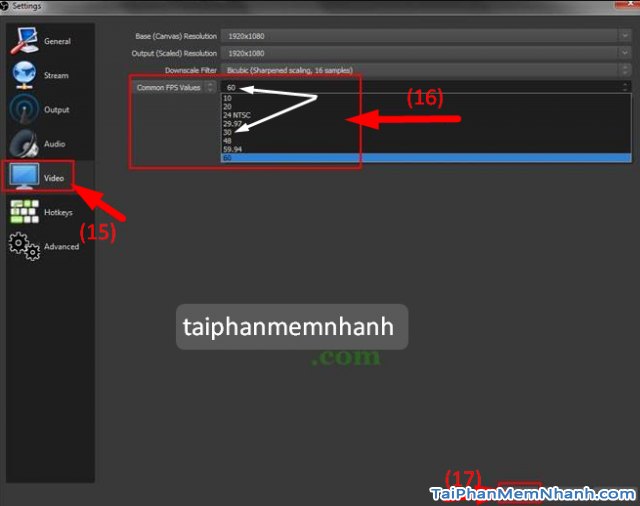Có một câu hỏi mà nhiều người hay hỏi Admin đó chính là “Làm thế nào để stream OBS Studio không lag, không bị ngắt quãng trong quá trình live stream?”. Và đây chính là lí do bài viết này được ra đời để giải đáp mọi thắc mắc của người dùng.
Chào mừng các bạn đã đến với trang website TaiPhanMemNhanh.Com – Chủ đề chính của bài viết hôm nay mà mình muốn đề cập đến đó chính là hướng dẫn sử dụng công cụ ‘OBS Studio live stream không bị lag, đứng hình với chất lượng cao’. Xin mời các bạn dành vài phút để tham khảo bài hướng dẫn của mình ở bên dưới đây nha.
Advertisements
Giới thiệu và Cách stream OBS không lag, không đứng hình
Chú ý: Bài viết này được thực hiện bởi Xuân Min, thành viên của Tải Phần Mềm Nhanh. Bên dưới đây mình sẽ giới thiệu tới bạn đọc đôi nét về OBS Studio, cũng như chia sẻ tới các bạn những thủ thuật đơn giản và dễ dàng nhất để quay stream bằng phần mềm obs studio không bị lag.
ĐÔI NÉT VỀ OBS STUDIO
OBS hay Open Broadcaster Software là phần mềm có thể download và dùng tiện ích tại trang https://obsproject.com/
Ngoài tính năng chính của OBS Studio mà đa số các bạn đã biết đó là được dùng cho việc streaming, thì OBS còn có hỗ trợ cho việc ghi lại những khoảnh khắc gameplay trong game, rồi sau đó chia sẻ với mọi người trên các kênh YouTube, mạng xã hội Facebook….
ƯU ĐIỂM của OBS đó là tương thích hầu hết với ba nền tảng hệ điều hành thông dụng (Windows, MAC OS X, Linux). Là một phần mềm hoàn toàn miễn phí có đầy đủ các tính năng cần thiết tối thiểu. OBS không đòi hỏi cấu hình và khi vận hành OBS gần như không ảnh hưởng đến tài nguyên hệ thống khi vừa chơi vừa streaming hoặc recording.
NHƯỢC ĐIỂM duy nhất của OBS đó là phần trình bày không thân thiện với người dùng cũng như phần CÀI ĐẶT (settings), bởi chúng có phần rắc rối đối với những người không am hiểu về chuyên môn, không hiểu nhiều về ngành IT.
Ngày nay, việc Stream bằng công cụ OBS Studio rất tiện dụng và đa năng đối với những Streamer. Tuy nhiên một vấn đề mà nhiều người gặp phải là xảy ra tình trạng treo, đơ hay giật lag máy mỗi khi sử dụng phần mềm này để Stream game hay phim.
Bên dưới đây, Tải Phần Mềm Nhanh sẽ có 1 hướng dẫn nhỏ để các bạn có thể sử dụng OBS để LiveStream, ghi lại những đoạn video gameplay của mình mà không mắc phải những trường hợp kể trên.
CÁC CÁCH QUAY STREAM BẰNG PHẦN MỀM OBS STUDIO KHÔNG BỊ LAG
1. CÁCH 1: Kiểm tra tốc độ mạng – đường truyền Internet
Việc làm đầu tiên để quá trình live stream OBS Studio không bị lỗi giật, lag hay đứng hình đó chính là kiểm tra tốc độ truyền tải mạng wifi, internet.
Với kinh nghiệm mình tích lũy được thì tốc độ download tối thiểu mà chúng ta cần là từ 20Mbps trở lên. Nếu như tốc độ của bạn thấp hơn chỉ số này thì việc stream rất khó khăn, dẫn đến việc lag stream.
Tóm lại, việc tăng tốc độ mạng của mình lên thì cách hiệu quả nhất là đăng ký gói cước cao hơn mà thôi. Tuy trên mạng có rất nhiều bài hướng dẫn tăng tốc độ mạng nhưng đều không hiệu quả, đôi khi còn làm máy bạn hoạt động chậm hơn, nhiễm virus,… Vì thế nên mọi người cần cẩn thận điểm này.
2. CÁCH 2: Cài đặt các thông số trên OBS Studio
Các bạn hãy tham khảo kỹ càng cách này trước khi cài đặt, thiết lập các thông số sau trên phần mềm Stream OBS Studio ở máy tính của mình để việc stream game không bị lag, ngắt quãng nha:
Bước thứ nhất: Người dùng vào File (1) => Setting (2):
Bước thứ hai: Chọn phần Output (3) rồi sau đó sẽ hiển thị ra một khung khác để các bạn thiết lập. Tại đây, các mục cần thiết lập mình sẽ liệt kê theo thứ tự bên dưới đây:
– Mục Output Mode: Chọn Advanced (4).
– Chọn vào tab Streaming (5).
– Mục Audio Track: Đánh dấu tick vào 1 (6).
– Mục Encoder: Lựa chọn H.264 (7).
– Mục Rate Control: Chọn CBR (Constant Bitrate) (8).
– Mục Bitrate: Ở phần mục này rất quan trọng, các bạn chú ý sửa đổi. Nếu như cấu hình máy và mạng của mình khỏe thì để thông số này cao. Tham khảo các thông số Bitrate (9) sau:
• Chất lượng 480p: 800-1000 Bitrate
• Chất lượng 720p: 2000-2500 Bitrate
• Chất lượng 1080: 3500 Bitrate trở lên
– Mục Keyframe Interval: Để thông số 2 (10).
– Mục Preset: Lựa chọn chất lượng, nên để Performance (11).
– Mục Profile: Chọn Main (12).
– Hai mục cuối cùng là GPU và Max B-frames: Các bạn hãy để thông số 2 (13).
Sau khi cài đặt hết các mục đã nêu ở trên xong, các bạn hãy ấn nút OK (14).
Hãy tham khảo hình ảnh minh họa sau đây để hiểu rõ hơn:
Bước thứ ba: Trong phần mềm OBS Studio, các bạn vẫn tìm tiếp đến mục Setting => Chọn Video (15):
Ở danh mục video, mọi người cần chú ý đến mục Common FPS Values (16), còn những mục khác thì để mặc định theo phần mềm nha.
Trường hợp cấu hình của các bạn ở mức trung bình thì nên để ở 30, hoặc cấu hình máy khỏe thì để ở mức 60:
CUỐI CÙNG: Thiết lập xong, nhấn tiếp vào OK (17).
Còn việc cài đặt Audio không ảnh hưởng đến việc lag khi Live Stream, do đó các bạn cứ để theo mặc định ban đầu.
LỜI KẾT
Trên đây là hai cách để việc phát Stream với OBS mượt mà hơn. Vậy là mình đã hướng dẫn các bạn thực hiện xong các bước cài đặt để Stream game lên Facebook, Youtube không bị lag rồi nha. Tuy nhiên việc stream phụ thuộc vào rất nhiều yếu tố khác nhau như cấu hình máy, tốc độ của đường truyền internet,… , do đó để việc Stream được tốt nhất các bạn nên chạy thử nghiệm ở nhiều mức cài đặt khác nhau để có được thông số chuẩn nhất, giúp việc Stream trở lên mượt mà, trơn tru hơn.
Cảm ơn các bạn dã dành thời gian để tham khảo bài viết trên đây của mình. Hy vọng bài viết này sẽ hữu ích đối với các bạn. Đừng quên ấn nút LIKE & SHARE bài viết để mọi người cùng tham khảo nhé.
Trường hợp bạn chưa download OBS Studio thì có thể tải chúng ở bài viết hướng dẫn này: DOWNLOAD OBS STUDIO – PHẦN MỀM QUAY VIDEO MÀN HÌNH & PHÁT LIVE STREAM
TaiPhanMemNhanh.Com – Chúc các bạn thành công!